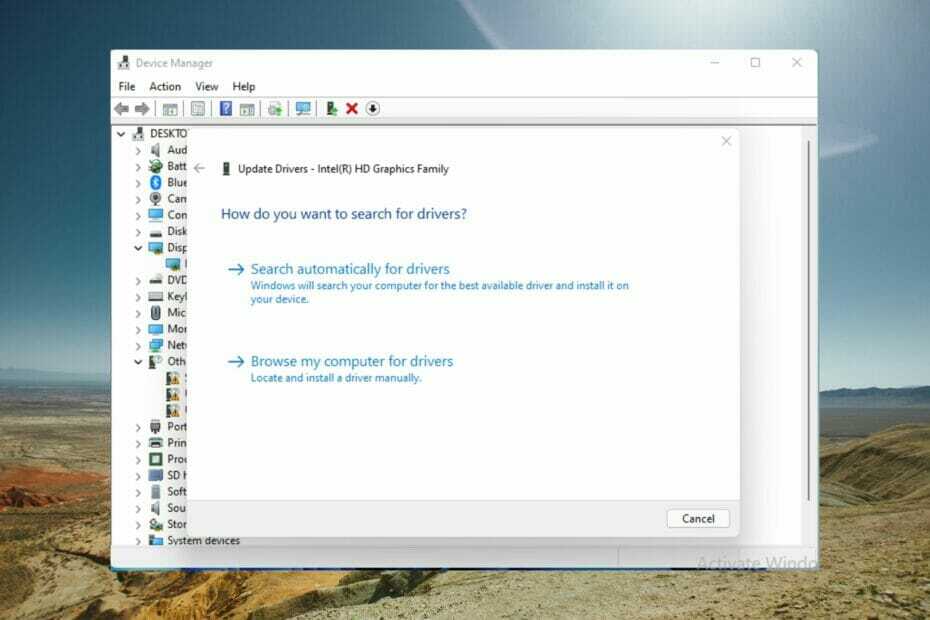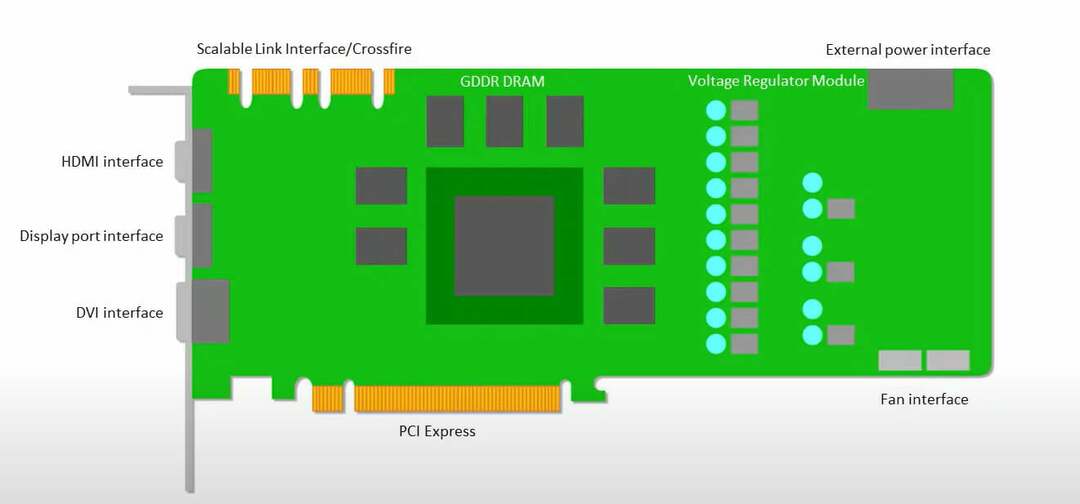- Le code d'erreur 43 s'affiche généralement dans la zone État du périphérique dans les fenêtres Propriétés du matériel. L'erreur est lié à votre carte graphique.
- Une cause courante du code d'erreur 43 peut être la température de votre GPU, et afin de résoudre ce problème, vous devez vous assurer que votre carte graphique est exempte de poussière.
- Si vous rencontrez d'autres problèmes avec votre carte graphique, assurez-vous de consulter notre Section GPU pour plus de solutions.
- Nous avons créé le Centre d'erreurs Windows 10 surtout pour vous proposer des solutions aux erreurs de Windows 10, alors vérifiez-le en cas d'autres problèmes.

- Télécharger l'outil de réparation de PC Restoro qui vient avec des technologies brevetées (brevet disponible ici).
- Cliquez sur Lancer l'analyse pour trouver des problèmes Windows qui pourraient causer des problèmes de PC.
- Cliquez sur Tout réparer pour résoudre les problèmes affectant la sécurité et les performances de votre ordinateur
- Restoro a été téléchargé par 0 lecteurs ce mois-ci.
le Erreur le code 43 est généralement affiché dans la zone État du périphérique dans les fenêtres Propriétés du matériel.
Le code 43 stipule ce qui suit, Windows a arrêté ce périphérique car il a signalé des problèmes (Code 43).
Donc, si vous obtenez le code d'erreur 43 pour votre carte vidéo, voici comment y remédier.
Comment puis-je corriger le code d'erreur 43 pour une carte vidéo sous Windows 10 ?
Le code d'erreur 43 est lié à votre carte graphique et cause divers problèmes. En parlant de problèmes, voici quelques problèmes courants signalés par les utilisateurs :
- gtx 1060 code 43, gtx 1070 code 43 – Cette erreur peut affecter les cartes graphiques Nvidia, et si vous la rencontrez, assurez-vous d'exécuter le dépannage matériel et voyez si cela vous aide.
- Windows a arrêté ce périphérique car il a signalé des problèmes. (code 43) Graphiques Intel HD – Ce problème peut également affecter les cartes graphiques d'Intel, et si vous le rencontrez, assurez-vous d'avoir installé les derniers pilotes.
- Code d'erreur 43 de Nvidia Quadro - Ce problème peut apparaître lors de l'utilisation de la série Nvidia Quadro et pour le résoudre, vous devez vous assurer qu'il n'y a pas de problème de surchauffe.
- Code d'erreur 43 GPU Windows 10, AMD, Nvidia – Selon les utilisateurs, cette erreur peut affecter n'importe quelle marque de cartes graphiques, et si vous rencontrez ce problème, assurez-vous d'essayer les solutions de cet article.
1. Mettre à jour le pilote de périphérique
Les pilotes de carte vidéo défectueux provoquent généralement le code d'erreur 43. L'un des meilleurs moyens de le résoudre est donc de mettre à jour les pilotes de votre carte graphique. Vous pouvez les mettre à jour avec Gestionnaire de périphériques comme suit.
- Appuyez sur la touche Win + X pour ouvrir le menu Win + X et sélectionnez Gestionnaire de périphériques De là. Vous pouvez également saisir le Gestionnaire de périphériques dans la zone de recherche Windows pour ouvrir la fenêtre ci-dessous.

- Cliquez sur Adaptateur pour écran puis vous devez cliquer avec le bouton droit sur votre carte graphique pour ouvrir d'autres options de menu contextuel comme ci-dessous

- Maintenant, sélectionnez Mettre à jour le logiciel du pilote de là pour ouvrir la fenêtre directement en dessous.

- Sélectionnez le Rechercher automatiquement le logiciel pilote mis à jour sur cette fenêtre pour voir si des mises à jour sont nécessaires. Maintenant, Windows mettra à jour les pilotes de la carte vidéo si nécessaire.

Néanmoins, vous pouvez utiliser un logiciel tiers pour mettre à jour vos pilotes automatiquement. Non seulement, un logiciel professionnel protégera votre PC contre d'éventuels dommages, mais sélectionnera également la bonne version des pilotes pour votre appareil.
 Si vous êtes un joueur, un producteur de photos/vidéos ou si vous travaillez quotidiennement avec tout type de flux de travail visuel intensif, vous connaissez déjà l'importance de votre carte graphique (GPU).Pour vous assurer que tout se passe bien et éviter tout type d'erreur de pilote GPU, assurez-vous d'utiliser un assistant de mise à jour du pilote qui résoudra vos problèmes en quelques clics, et nous vous recommandons fortement DriverFix.Suivez ces étapes simples pour mettre à jour vos pilotes en toute sécurité :
Si vous êtes un joueur, un producteur de photos/vidéos ou si vous travaillez quotidiennement avec tout type de flux de travail visuel intensif, vous connaissez déjà l'importance de votre carte graphique (GPU).Pour vous assurer que tout se passe bien et éviter tout type d'erreur de pilote GPU, assurez-vous d'utiliser un assistant de mise à jour du pilote qui résoudra vos problèmes en quelques clics, et nous vous recommandons fortement DriverFix.Suivez ces étapes simples pour mettre à jour vos pilotes en toute sécurité :
- Téléchargez et installez DriverFix.
- Lancez le logiciel.
- Attendez que DriverFix détecte tous vos pilotes défectueux.
- L'application va maintenant vous montrer tous les pilotes qui ont des problèmes, et il vous suffit de sélectionner ceux que vous voudriez voir corrigés.
- Attendez que l'application télécharge et installe les pilotes les plus récents.
- Redémarrer votre PC pour que les modifications prennent effet.

DriverFix
Gardez votre GPU au sommet de ses performances sans vous soucier de ses pilotes.
Visitez le site Web
Avis de non-responsabilité: ce programme doit être mis à jour depuis la version gratuite afin d'effectuer certaines actions spécifiques.
2. Exécuter l'utilitaire de résolution des problèmes de matériel et de périphériques
L'utilitaire de résolution des problèmes de matériel et de périphériques dans Windows peut être utile pour réparer Matériel les erreurs. Cela pourrait donc également résoudre le code d'erreur 43.
C'est ainsi que vous pouvez ouvrir et exécuter cet utilitaire de résolution des problèmes.
- presse Touche Windows + I pour ouvrir le Application de paramètres.
- Lorsque Application de paramètres s'ouvre, accédez à Mise à jour et sécurité section.

- Naviguez vers le Dépannage section dans le volet de gauche. Dans le volet de droite, accédez à Matériel et périphériques et cliquez Exécutez l'utilitaire de résolution des problèmes.

Lorsque la fenêtre Dépannage s'ouvre, suivez les instructions à l'écran pour la terminer. Une fois l'utilitaire de résolution des problèmes terminé, votre problème devrait être complètement résolu.
Si vous rencontrez des problèmes pour ouvrir l'application Paramètres, regarde cet article pour résoudre le problème.
- LIRE LA SUITE: Si l'utilitaire de résolution des problèmes s'arrête avant la fin du processus, corrigez-le à l'aide de ce guide complet.
3. Désinstaller et réinstaller le pilote de périphérique
Dans certains cas, le code d'erreur 43 peut apparaître si vos pilotes d'affichage sont corrompus, et le seul moyen de résoudre ce problème est de les réinstaller.
C'est assez simple à faire, et vous pouvez le faire en suivant ces étapes :
- Ouvert Gestionnaire de périphériques.
- Localisez le pilote de votre carte graphique, faites un clic droit dessus et choisissez Désinstaller l'appareil du menu.

- Lorsque la boîte de dialogue de confirmation apparaît, vérifiez Supprimer le logiciel pilote pour ce périphérique et cliquez sur le Désinstaller bouton.

Après avoir supprimé le pilote, redémarrez votre PC et Windows 10 installera automatiquement le pilote d'affichage par défaut.
- LIRE LA SUITE: Windows ne peut pas trouver et télécharger automatiquement les nouveaux pilotes? Ne vous inquiétez pas, nous avons ce qu'il vous faut.
Si vous souhaitez supprimer complètement le pilote de la carte graphique, vous pouvez également utiliser Programme de désinstallation du pilote d'affichage Logiciel.
Une fois le pilote par défaut installé, vérifiez si le problème persiste. Si tout fonctionne, vous pouvez également télécharger le dernier pilote du fabricant de votre carte graphique.
- LIRE LA SUITE: Vous voulez les derniers pilotes GPU? Ajoutez cette page à vos favoris et restez toujours à jour avec les dernières et les meilleures.
4. Vérifier la température du GPU
Une cause courante du code d'erreur 43 peut être votre Température du GPU, et afin de résoudre ce problème, vous devez vous assurer que votre carte graphique est exempte de poussière.
Pour le nettoyer, il suffit d'ouvrir le boîtier de votre ordinateur et de souffler la poussière de votre carte graphique à l'aide de l'air sous pression.
Alternativement, vous pouvez installer un refroidissement supplémentaire ou garder le boîtier de votre ordinateur ouvert et vérifier si cela affecte votre carte graphique.
De plus, assurez-vous de supprimer les paramètres d'overclocking, car l'overclocking peut créer un excès de chaleur.
Si vous recherchez un bon logiciel qui vous permet de vérifier la température de votre système, vous devriez envisager d'utiliser le logiciel ci-dessous.
⇒Obtenez AIDA64 Extrême
5. Empêcher Windows de mettre à jour automatiquement les pilotes de votre carte graphique
Windows 10 a tendance à mettre à jour automatiquement les pilotes obsolètes, mais dans certains cas, le code d'erreur 43 peut apparaître simplement parce que le nouveau pilote n'est pas entièrement compatible avec votre PC.
Pour résoudre ce problème, vous devez empêcher Windows 10 de mettre à jour automatiquement vos pilotes. Si vous voulez faire cela, nous avons un guide dédié à propos de ça.
Après avoir empêché Windows de mettre à jour les pilotes, le problème devrait être complètement résolu.
6. Téléchargez et installez l'ancienne version
Exécutez une analyse du système pour découvrir les erreurs potentielles

Télécharger Restoro
Outil de réparation de PC

Cliquez sur Lancer l'analyse pour trouver les problèmes Windows.

Cliquez sur Tout réparer pour résoudre les problèmes avec les technologies brevetées.
Exécutez une analyse du PC avec l'outil de réparation Restoro pour trouver les erreurs causant des problèmes de sécurité et des ralentissements. Une fois l'analyse terminée, le processus de réparation remplacera les fichiers endommagés par de nouveaux fichiers et composants Windows.
Parfois, le code d'erreur 43 est causé par des pilotes plus récents et, pour résoudre ce problème, vous devez revenir à l'ancien pilote.
C'est assez simple à faire et pour le faire, il vous suffit de désinstaller votre pilote comme nous vous l'avons montré dans l'une de nos solutions précédentes.
Après avoir désinstallé votre pilote, accédez au site Web du fabricant de la carte graphique et téléchargez un pilote datant d'au moins deux mois.
Installez l'ancien pilote et le problème devrait être résolu.
7. Vérifiez si la carte graphique est correctement connectée
Plusieurs utilisateurs ont signalé que le code d'erreur 43 est apparu car leur carte graphique n'était pas correctement connectée.
Selon les utilisateurs, le câble PCI-E 6 broches n'était pas fermement connecté, ce qui a provoqué l'apparition de ce problème.
Pour résoudre ce problème, ouvrez le boîtier de votre ordinateur et assurez-vous que votre carte graphique est correctement connectée.
8. Installez les dernières mises à jour
Windows 10 est un excellent système d'exploitation, mais parfois certains bogues peuvent apparaître et provoquer l'apparition du code d'erreur 43.
Cependant, Microsoft travaille dur pour résoudre tous les problèmes potentiels, et si vous rencontrez ce problème, nous vous conseillons d'installer les dernières mises à jour Windows.
Par défaut, Windows 10 installe automatiquement les mises à jour nécessaires, mais vous pouvez parfois manquer une ou deux mises à jour en raison de certains bogues.
Cependant, vous pouvez toujours rechercher les mises à jour manuellement en procédant comme suit :
- Ouvrez le Application de paramètres.
- Aller vers Mise à jour et sécurité section.

- Cliquez sur Vérifier les mises à jour bouton dans le volet de droite.
Si des mises à jour sont disponibles, elles seront téléchargées automatiquement en arrière-plan et installées dès que vous redémarrerez votre PC.
Une fois les dernières mises à jour installées, vérifiez si le problème persiste.
Si vous rencontrez des problèmes pour ouvrir l'application Paramètres, regarde cet article pour résoudre le problème.
- LIRE AUSSI: Vous rencontrez des difficultés pour mettre à jour votre Windows 10? Consultez ce guide qui vous aidera à les résoudre en un rien de temps.
9. Désinstaller le logiciel Lucid VIRTU MVP
Selon les utilisateurs, le code d'erreur 43 peut parfois apparaître en raison du logiciel Lucid VIRTU MVP. Pour résoudre ce problème, il est conseillé de rechercher et de supprimer cette application de votre PC.
Il existe plusieurs façons de supprimer une application, mais la meilleure consiste à utiliser un logiciel de désinstallation.
Au cas où vous n'êtes pas familier, un outil de désinstallation spécialisé peut supprimer complètement n'importe quelle application de votre PC, y compris tous ses fichiers et entrées de registre.
- LIRE LA SUITE: Besoin de plus d'options? Voici les meilleurs programmes de désinstallation sur le marché en ce moment.
10. Revenir à un point de restauration système précédent
Si vous avez récemment ajouté un nouveau périphérique ou effectué un autre réglage dans le Gestionnaire de périphériques, envisagez de restaurer Windows à une date antérieure avec Restauration du système.
Les ajustements que vous avez effectués peuvent avoir causé l'erreur 43, et vous pouvez annuler ces modifications système avec l'outil de restauration du système Windows comme suit.
- Ouvert Cortana en appuyant sur le bouton de la barre des tâches et en saisissant le type « Restauration du système » dans la zone de recherche.
- Sélectionner Créer un point de restauration pour ouvrir la fenêtre Propriétés système ci-dessous.
- Appuyez maintenant sur le Restauration du système bouton pour ouvrir la restauration du système.

- Cliquez sur Suivant dans la fenêtre Restauration du système pour ouvrir une liste des points de restauration du système.
- Sélectionner Afficher plus de points de restauration pour développer la liste des points de restauration.

- Sélectionnez maintenant un point de restauration approprié à partir de là qui précède les ajustements de votre Gestionnaire de périphériques.
- Cliquez sur Suivant et le Finir bouton pour restaurer Windows à une date antérieure.
Si vous êtes intéressé par plus d'informations sur la façon de créer un point de restauration et comment cela vous aiderait, jetez un oeil à cet article simple pour découvrir tout ce que vous devez savoir.
- LIRE LA SUITE: Si la restauration du système ne fonctionne pas, ne paniquez pas. Consultez ce guide utile et corrigez les choses une fois de plus.
Après avoir supprimé l'application problématique à l'aide du logiciel de désinstallation, votre problème devrait être complètement résolu.
C'est ainsi que vous pouvez corriger le code d'erreur 43 pour les cartes vidéo sous Windows. Vous pourrez peut-être également corriger le code 43 pour d'autres appareils de la même manière.
Si vous connaissez un autre moyen de résoudre le problème, veuillez le partager dans la section commentaires ci-dessous afin que d'autres utilisateurs puissent également l'essayer.
Laissez-y également toutes les autres questions que vous pourriez avoir et nous ne manquerons pas de les vérifier.
- Que signifie le code d'erreur 43 ?
Le code d'erreur 43 s'affiche généralement dans la zone État du périphérique dans les fenêtres Propriétés du matériel. L'erreur est lié à votre carte graphique et peut causer divers problèmes. Tu devrais essayer de mettre à jour les pilotes.
- Qu'est-ce qu'un GPU en brique ?
Le briquetage signifie essentiellement qu'un appareil a été transformé en un objet inutile. Un appareil en brique ne s'allumera pas et ne fonctionnera pas normalement. Un appareil en brique, malheureusement, ne peut pas être réparé en utilisant les procédures normales.
 Vous avez toujours des problèmes ?Corrigez-les avec cet outil :
Vous avez toujours des problèmes ?Corrigez-les avec cet outil :
- Téléchargez cet outil de réparation de PC noté Excellent sur TrustPilot.com (le téléchargement commence sur cette page).
- Cliquez sur Lancer l'analyse pour trouver des problèmes Windows qui pourraient causer des problèmes de PC.
- Cliquez sur Tout réparer pour résoudre les problèmes avec les technologies brevetées (Réduction exclusive pour nos lecteurs).
Restoro a été téléchargé par 0 lecteurs ce mois-ci.
Questions fréquemment posées
Vous devez commencer par revenir à un point de restauration système précédent. Utilisez notre guide expert pour corriger le code d'erreur 43.
Le code d'erreur 43 s'affiche généralement dans la zone État du périphérique dans les fenêtres Propriétés du matériel. L'erreur est liée à votre carte graphique et peut causer divers problèmes. Tu devrais essayer de mettre à jour les pilotes.
Le briquetage signifie essentiellement qu'un appareil a été transformé en un objet inutile. Un appareil en brique ne s'allumera pas et ne fonctionnera pas normalement. Un appareil en brique, malheureusement, ne peut pas être réparé en utilisant les procédures normales.